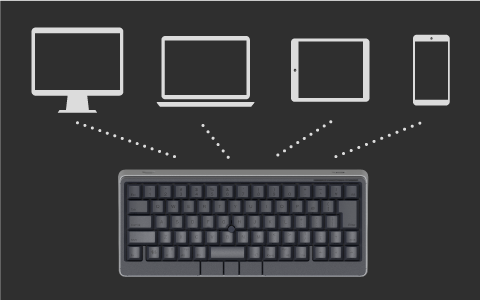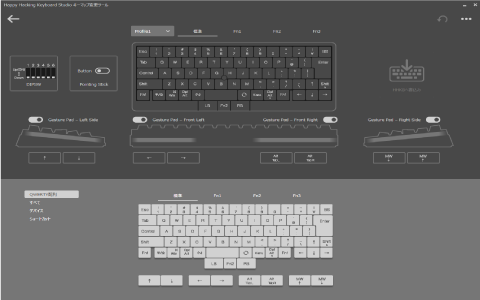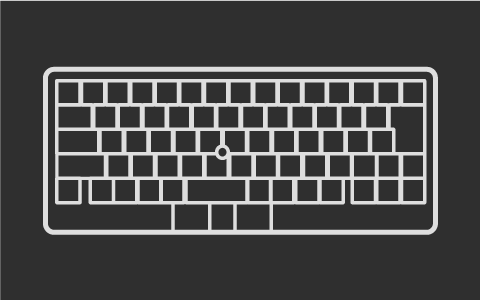Happy Hacking Keyboard Studio(日本語配列) ユーザーズガイド

- LEDインジケーター
-

キーボードの状態を色や点滅・点灯で示します。
関連項目:
- ポインティングスティック
-

指先で動かすことにより、画面上のカーソルが移動します。
マウスキー中央ボタンを押しながらポインティングスティックを動かすと、画面がスクロールします。
関連項目:
- マウスキー左ボタン
-

工場出荷時の設定では、通常のマウスの左ボタンとして機能します。
関連項目:
- マウスキー中央ボタン
-
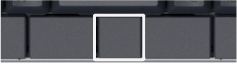
このボタンを押しながらポインティングスティックを動かすと、画面がスクロールします。
また、工場出荷時の設定では[Fn2]キーが割り当てられており、ほかのキーとの組み合わせでポインティングスティックやジェスチャーパッドの動作を変更できます。
関連項目:
- マウスキー右ボタン
-

工場出荷時の設定では、通常のマウスの右ボタンとして機能します。
関連項目:
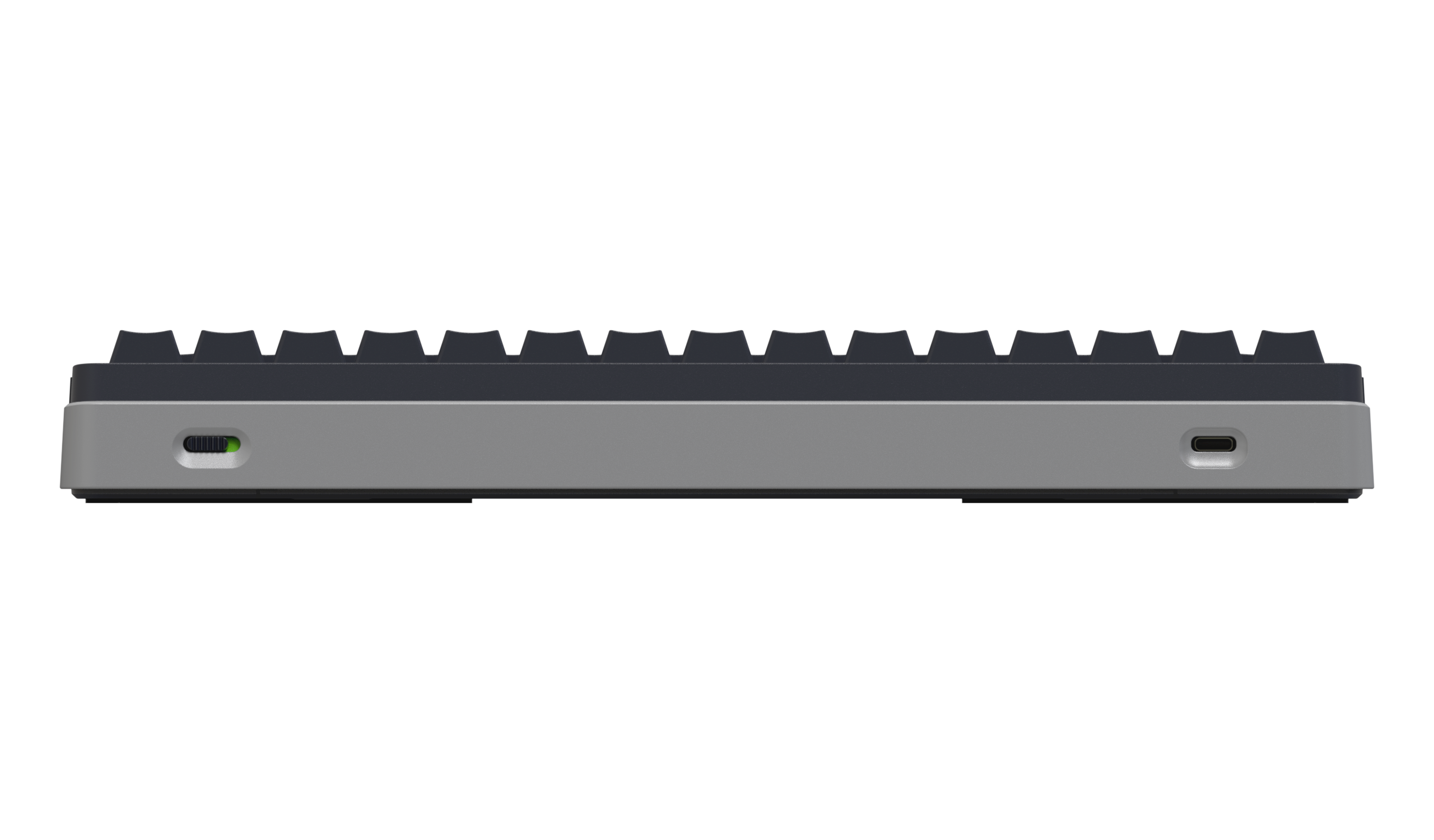
- 電源スイッチ
-
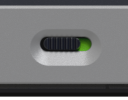
キーボードの電源をON/OFFします。
関連項目:
- USB Type-Cコネクター
-

添付のUSB Type-Cケーブルを使用して、キーボードをUSB接続したり、電池の代わりに給電したりできます。
充電式電池への充電機能はありません。
関連項目:

- ジェスチャーパッド(左前面)
-

左前面のジェスチャーパッドに指を触れて左右に動かすと、割り当てられている機能が動作します。
工場出荷時の設定では、指を左右にスライドすると左右の矢印キー(←/→)が入力されます。
関連項目:
- ジェスチャーパッド(右前面)
-

右前面のジェスチャーパッドに指を触れて左右に動かすと、割り当てられている機能が動作します。
工場出荷時の設定では、指を左右にスライドすると画面の最前面に表示されるウィンドウが切り替わります。
関連項目:
- ジェスチャーパッド(左側面)
-

左側面のジェスチャーパッドに指を触れて前後に動かすと、割り当てられている機能が動作します。
工場出荷時の設定では、指を前後にスライドすると上下の矢印キー(↑/↓)が入力されます。
関連項目:
- ジェスチャーパッド(右側面)
-

右側面のジェスチャーパッドに指を触れて前後に動かすと、割り当てられている機能が動作します。
工場出荷時の設定では、指を前後にスライドすると画面が上下にスクロールします。
関連項目:

- 電池カバー
-
電池の出し入れやDIPスイッチのUp(ON)/Downを切り替えるときに開けます。
電池カバーの裏面には、HHKB Studioポータルサイトへのアクセス情報およびショートカットキーを簡単に記載しています。
- DIPスイッチ
-
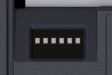
スイッチのUp(ON)/Downを切り替えて、キーボードの一部の設定を変更します。
関連項目:
- 電池ボックス
-

キーボードを無線で使用する場合は、単3形電池を4本入れます。
関連項目:
- チルト
-
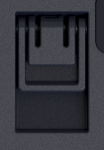
キーボードの高さを自分好みに調整します。
関連項目: